विषयसूची:
- चरण 1: बिल्ड
- चरण 2: कार्यक्रम
- चरण 3: रास्पबेरी पाई को ULCD-220RD से कनेक्ट करें
- चरण 4: रास्पबेरी पाई होस्ट सेटअप करें

वीडियो: किचन टाइमर: 4 कदम

2024 लेखक: John Day | [email protected]. अंतिम बार संशोधित: 2024-01-30 09:19


इसमें gen4-uLCD-35DT की सुविधा है जिसका उपयोग रास्पबेरी पाई प्रोजेक्ट, किचन टाइमर के लिए सेकेंडरी डिस्प्ले के रूप में किया जाएगा। यह अधिकांश माताओं और खाना पकाने के प्रति उत्साही लोगों के लिए एक उपयोगी अनुप्रयोग है।
इसका उपयोग आपके पसंदीदा व्यंजन को पकाते समय समय की निगरानी के लिए किया जा सकता है।
इस डेमो में रास्पबेरी पाई एक मेजबान के रूप में कार्य करता है जो gen4-uLCD-35DT को नियंत्रित करता है। Gen4 HMI मॉड्यूल को विभिन्न रूपों और विगेट्स के साथ प्रोग्राम किया गया था, जिसे तब रास्पबेरी पाई होस्ट द्वारा भेजे गए कमांड के आधार पर नियंत्रित किया जाता है और इसके विपरीत।
इस कार्यक्रम का परीक्षण रास्पबेरी पाई 2 पर पिक्सेल छवि के साथ किया गया है। यह अन्य रास्पबेरी पाई वेरिएंट पर भी चल सकता है। लेकिन, यदि आप रास्पबेरी पाई 3 का उपयोग कर रहे हैं, तो सुनिश्चित करें कि आप पहले इस लिंक पर जाएँ:
www.raspberrypi.org/forums/viewtopic.php?… रास्पबेरी पाई 3 के यूएआरटी को कॉन्फ़िगर करने के लिए।
इस डेमो का परीक्षण रास्पबेरी पाई 2 पर किया गया था जो PIXEL के साथ रास्पियन चला रहा था। यह अन्य रास्पबेरी पाई वेरिएंट पर भी चल सकता है। हालाँकि, यदि आप रास्पबेरी पाई 3 का उपयोग कर रहे हैं, तो यूएआरटी पोर्ट को ठीक से कॉन्फ़िगर करने के लिए पहले इस लिंक पर जाना सुनिश्चित करें:
www.raspberrypi.org/forums/viewtopic.php?…
चरण 1: बिल्ड

अवयव
- gen4-uLCD-35DT
- यूएसडी कार्ड
- 30 रास्ता एफएफसी केबल
- gen4-PA या gen4-IB
- रास्पबेरी पाई 2 मॉडल बी
- रास्पबेरी पाई एडाप्टर
- महिला कनेक्टर के लिए 5 रास्ता महिला
- 5 वोल्ट बिजली की आपूर्ति
घटकों के बारे में स्पष्टीकरण
- पीसी से डिस्प्ले कनेक्ट करने के लिए gen4-इंटरफ़ेस बोर्ड और uUSB PA-5 का उपयोग करें जैसा कि ऊपर पहली छवि में दिखाया गया है।
- या यदि आपके पास gen4-PA बोर्ड है, तो डिस्प्ले को पीसी से कनेक्ट करें जैसा कि ऊपर की दूसरी छवि में दिखाया गया है। यदि आप इसके GPIO पिन का उपयोग करना चाहते हैं तो आप gen4-PA बोर्ड का भी उपयोग कर सकते हैं।
चरण 2: कार्यक्रम
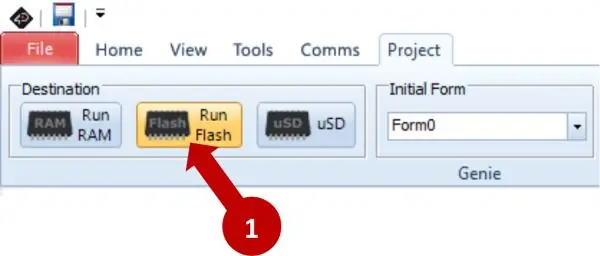
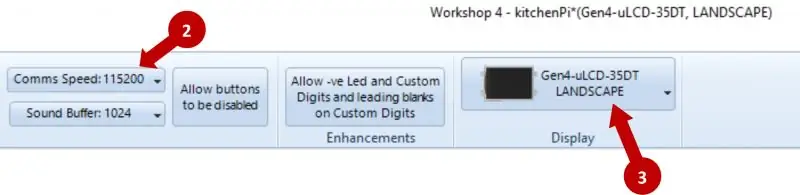
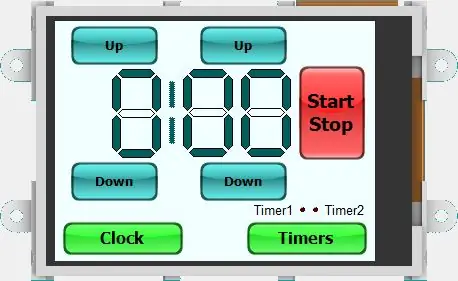
यहां प्रोजेक्ट डाउनलोड करें।
- संलग्न ज़िप फ़ाइल को किसी फ़ोल्डर में निकालें और फिर ViSi-Genie प्रोजेक्ट "demo1" खोलें
- आप ऑब्जेक्ट इंस्पेक्टर का उपयोग करके प्रत्येक रूप में विजेट्स को संपादित कर सकते हैं।
- प्रोजेक्ट फ़ाइल को खोलने के बाद, प्रोजेक्ट मेनू पर जाएँ और सुनिश्चित करें कि कॉमस स्पीड और डिस्प्ले पैरामीटर सही हैं जैसा कि ऊपर पहले दो चित्र में दिखाया गया है।
- gen4-uLCD-35DT को पीसी से कनेक्ट करें
- अब Comms मेनू में जाएं और uUSB-PA5 के लिए सही COM पोर्ट चुनें, फिर नीचे दिखाए गए अनुसार लाल बटन पर क्लिक करें।
- यदि uLCD-220RD ठीक से पीसी से जुड़ा है, तो लाल बटन अब नीला हो जाना चाहिए और डिस्प्ले मॉड्यूल का नाम प्रदर्शित होना चाहिए।
- इस बिंदु पर, यूएसडी कार्ड रीडर या एडॉप्टर का उपयोग करके यूएसडी कार्ड को पीसी पर माउंट करें। होम मेनू पर जाएं और (बिल्ड) कॉपी/लोड बटन पर क्लिक करें।
- परियोजना को अब निर्माण और संकलन प्रक्रिया शुरू करनी चाहिए।
- Worshop4 यूएसडी कार्ड के लिए सही ड्राइव के लिए संकेत देगा। ड्रॉप-डाउन मेनू से उपयुक्त ड्राइव का चयन करें।
- फिर वर्कशॉप4 सोर्स कोड को संकलित करेगा और प्रोग्राम को डिस्प्ले मॉड्यूल की फ्लैश मेमोरी में डाउनलोड करेगा।
अब पीसी से यूएसडी कार्ड को अनमाउंट करें और इसे gen4-uLCD-35DT के यूएसडी कार्ड स्लॉट में माउंट करें। विनबटन विजेट अब डिस्प्ले पर दिखना चाहिए। यह अब होस्ट से कमांड प्राप्त करने के लिए तैयार है। तीसरी छवि में दिखाया गया है
ViSi-Genie-RaspPi लाइब्रेरी डाउनलोड करें
रास्पबेरी पाई को अब एक प्रोग्राम चलाना चाहिए जो uLCD-220RD के साथ संचार करेगा। कार्यक्रम के लिए स्रोत कोड संलग्न है। रास्पबेरी पाई पर स्रोत कोड को संकलित करने में सक्षम होने के लिए, आपको पहले ViSi-Genie-RaspPi-Library स्थापित करने की आवश्यकता है, जिसे इस लिंक से डाउनलोड किया जा सकता है:https://github.com/4dsystems/ViSi-Genie-RaspPi -लिब…
उस लिंक पर पुस्तकालय कैसे स्थापित करें, इसके निर्देशों का पालन करें।
चरण 3: रास्पबेरी पाई को ULCD-220RD से कनेक्ट करें
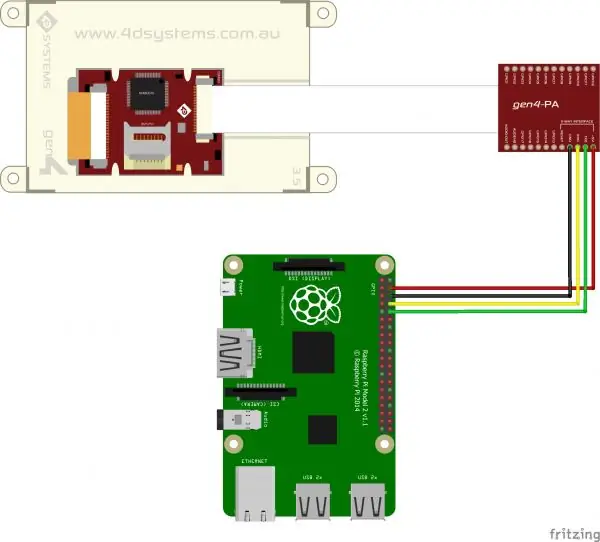
4D-सीरियल-पाई एडेप्टर को रास्पबेरी पाई से कनेक्ट करें, फिर 5-वे केबल को 4D-सीरियल-पाई एडेप्टर से कनेक्ट करें। अंत में, 5-वे केबल के दूसरे सिरे को gen4 मॉड्यूल के gen4-IB से कनेक्ट करें।
या आप ऊपर की छवि का उपयोग करके gen4-PA के साथ gen4 मॉड्यूल और रास्पबेरी पाई को इंटरफ़ेस कर सकते हैं।
चरण 4: रास्पबेरी पाई होस्ट सेटअप करें

पुस्तकालय स्थापित करने और हार्डवेयर को जोड़ने के बाद, अब आप स्रोत कोड संकलित कर सकते हैं और रास्पबेरी पाई पर प्रोग्राम चला सकते हैं। नीचे दी गई प्रक्रिया का पालन करें।
- फ़ाइल डाउनलोड करने के बाद, टर्मिनल खोलें और उस फ़ोल्डर में जाएँ जिसमें यह फ़ाइल है: किचन-टाइमर-कोड
- इस कमांड का उपयोग करके फ़ाइल को अनज़िप करें: pi@raspberry: ~ $ sudo unzip किचन-टाइमर-कोड.ज़िप
- उस फ़ोल्डर पर नेविगेट करें जहां "रसोई-टाइमर-कोड.ज़िप" की सामग्री निकाली गई थी। पाई @ रास्पबेरी: ~ $ सीडी किचन-टाइमर-कोडपी @ रास्पबेरी: ~ $ सीडी किचनपी
- LX टर्मिनल में कंपाइल करने के लिए कमांड टाइप करें: pi@raspberry: ~$ sudo make
- इस कमांड का उपयोग करके प्रोग्राम चलाएँ: pi@raspberry: ~$./kitchenPi
रास्पबेरी पाई होस्ट से प्राप्त सीरियल कमांड के अनुसार, gen4 डिस्प्ले मॉड्यूल को अब अलग-अलग विजेट प्रदर्शित करना शुरू कर देना चाहिए।
अधिक जानकारी के लिए, एप्लिकेशन नोट देखें:ViSi-Genie एक 4D डिस्प्ले को रास्पबेरी पाई से कनेक्ट करना
सिफारिश की:
किचन स्टिरिंग क्रेन: 4 कदम

किचन स्टिरिंग क्रेन: सभी को नमस्कार, मैं एक खाने का शौकीन हूं और गर्म सूप, ग्रेवी, कस्टर्ड और बहुत कुछ पसंद करता हूं, लेकिन इसके लिए या तो मेरी पत्नी या मैं घंटों तक हलचल या फुसफुसाते हुए बहुत समय बिता रहा हूं। मैं इसे एक लागत प्रभावी डिजाइन बनाने के लिए एक चुनौती के रूप में लेना चाहता था, जो कि स्केल है
डी फ्लिप फ्लॉप और 555 टाइमर के साथ स्टेपर मोटर; सर्किट का पहला भाग ५५५ टाइमर: ३ कदम

डी फ्लिप फ्लॉप और 555 टाइमर के साथ स्टेपर मोटर; सर्किट का पहला भाग 555 टाइमर: स्टेपर मोटर एक डीसी मोटर है जो असतत चरणों में चलती है। इसका उपयोग अक्सर प्रिंटर और यहां तक कि रोबोटिक्स में भी किया जाता है। मैं इस सर्किट को चरणों में समझाऊंगा। सर्किट का पहला भाग 555 है टाइमर यह 555 चिप w के साथ पहली छवि (ऊपर देखें) है
मेकरबिट के साथ किचन टाइमर बनाएं: 13 कदम

मेकरबिट के साथ किचन टाइमर बनाएं: यह प्रोजेक्ट इस बात की पड़ताल करता है कि किचन टाइमर कैसे काम करता है - एक बनाकर! बहुत समय पहले, अधिकांश उपयोगी उपकरण यांत्रिक थे। बच्चे चीजों को अलग करके अंदर के हिस्सों को देख सकते हैं और अध्ययन कर सकते हैं कि वे कैसे चलते हैं। किचन टाइमर जैसे आधुनिक इलेक्ट्रॉनिक गैजेट्स
एवीआर माइक्रोकंट्रोलर। टाइमर का उपयोग कर एलईडी फ्लैशर। टाइमर बाधित। टाइमर सीटीसी मोड: 6 कदम

एवीआर माइक्रोकंट्रोलर। टाइमर का उपयोग कर एलईडी फ्लैशर। टाइमर बाधित। टाइमर सीटीसी मोड: सभी को नमस्कार! इलेक्ट्रॉनिक्स के क्षेत्र में टाइमर एक महत्वपूर्ण अवधारणा है। हर इलेक्ट्रॉनिक कंपोनेंट टाइम बेस पर काम करता है। इस बार आधार सभी कामों में तालमेल बिठाने में मदद करता है। सभी माइक्रोकंट्रोलर कुछ पूर्वनिर्धारित घड़ी आवृत्ति पर काम करते हैं
NE555 टाइमर - NE555 टाइमर को एक अस्थिर कॉन्फ़िगरेशन में कॉन्फ़िगर करना: 7 चरण

NE555 टाइमर | NE555 टाइमर को एक अस्थिर कॉन्फ़िगरेशन में कॉन्फ़िगर करना: NE555 टाइमर इलेक्ट्रॉनिक्स की दुनिया में सबसे अधिक उपयोग किए जाने वाले IC में से एक है। यह डीआईपी 8 के रूप में है, जिसका अर्थ है कि इसमें 8 पिन हैं
